Hogyan juthat el a digitális aláírás (EDS), a Kazah Köztársaság, míg a tudásmegosztás
Instrukciókat, a digitális elektronikus aláírása (EDS) Kazahsztán
Kezdeni az eljárást, így az elektronikus aláírás megy a honlap a Nemzeti Tanúsító Hatóság (NHH) a Kazah Köztársaság.
Válassza ki a Get EDS kulcsokat.
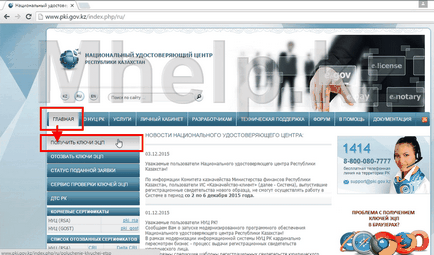
A megjelenő listában válassza ki bármelyik „személyek”, vagy szakosodott portálok kap egy digitális aláírást. Az én esetemben, az aláírás jön létre a fej LLP, azt válassza ki az elemet jogi személyek, az első fej.
By the way, ha kap egy digitális aláírás a résztvevő IC Treasury Client, először meg kell szerezni az elektronikus aláírás a vezetője a szervezet, azaz a Jogi személyek - Első fejét.
Megjegyzés: Ha a digitális aláírás az IS Treasury Ügyfél haladéktalanul adja kulcstárba - álló jelzőt.
Ha egy aláírás alkalmazottja a jogi személy alkalmazása után, mielőtt megadja azt a PBB a személyes tanulás, az elektronikus aláírás, az első fej, jóváhagyta a kérelmet a munkavállaló. És csak azután, hogy készítsen egy nyomtatott kérelmet a PSC.
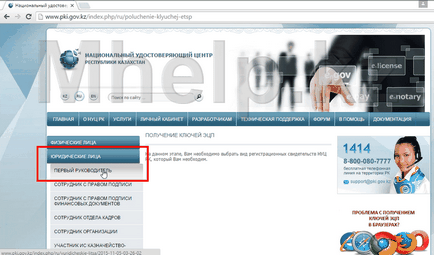
Gondosan vizsgálja az információkat a következő oldalon, valamint letölthető a NCALayer.exe
Szerelési NCALayer látható részletekért.
NCALayer - egy kis program „réteg” van szükség a Java és a böngészők, amelyek nem támogatják a Java appeltov munkát. Az app is állítja a Megbízható legfelső szintű hitelesítésszolgáltató, a személyi számítógép (PC) - által hitelesített az Országos Certification Center, valamint nyomon követi a jelenlétét a számítógépen. És ha hirtelen ezen igazolások „eltűnik” a PC, a program visszaállítja azokat.
Töltse le a NCALayer és nyissa meg a Letöltések mappát (Java letöltés nem szükséges, a legújabb verzió a Java telepítve NCALayer magukat).
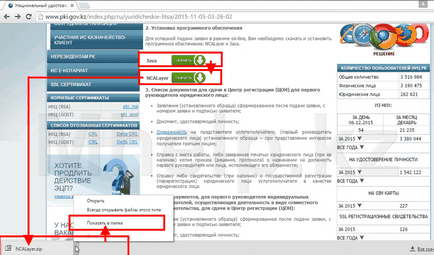
Csomagolja ki a fájlt, kattintson rá a jobb egérgombbal, és válassza a Csomagold NCALayer.
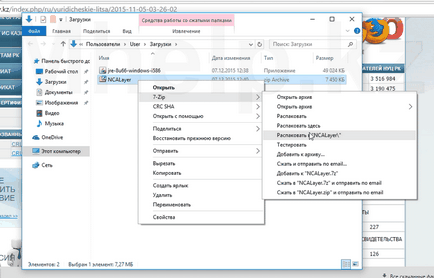
A fájl futtatásához nevében a rendszergazda, és kattintson rá a jobb egérgombbal, és válassza ki a megfelelő elemet.
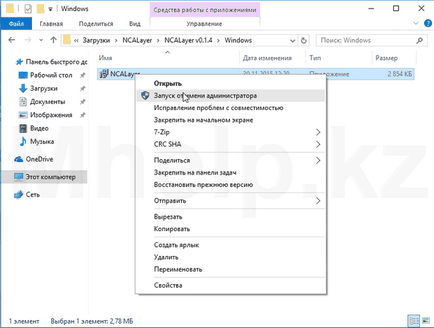
A User Account Control lehetővé teszi a program NCALayer.exe.
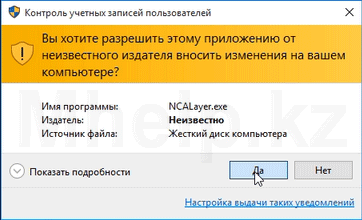
Kiválasztja a magyar nyelvű (vagy bármi más).

A telepítés többször gombra.
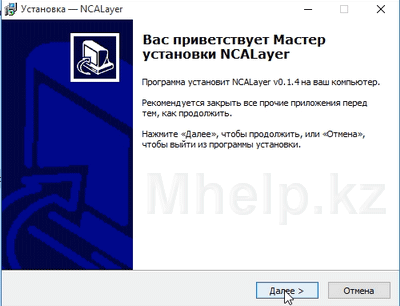
Amíg a következő ablakot. Vegye ki a pipát ebbe a mezőbe Automatikus indítás (ha szükséges - indítsa el manuálisan), majd kattintson a Tovább gombra. valamint a telepítés után megtagadja az alkalmazás futtatásához.
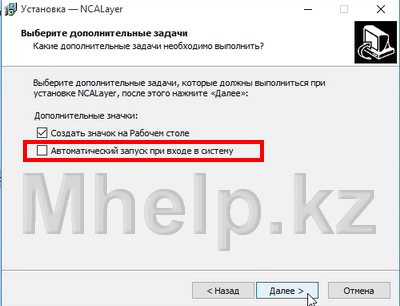
Megtagadta, hogy az alkalmazás futtatásához, kattintson az ikonok jelennek meg az asztalon a jobb egérgombbal, és válassza a Tulajdonságok parancsot.
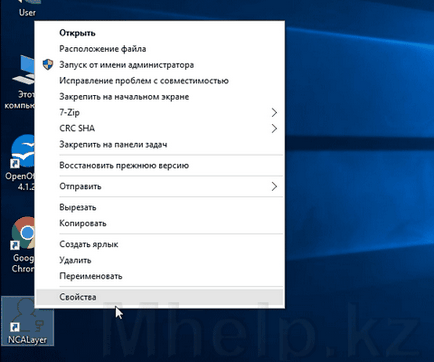
A megnyíló ablakban kattintson a Speciális gombra a Speciális tulajdonságok tesz egy kullancs Futtatás rendszergazdaként. zárjon be minden ablakot az OK gombra kattintva.
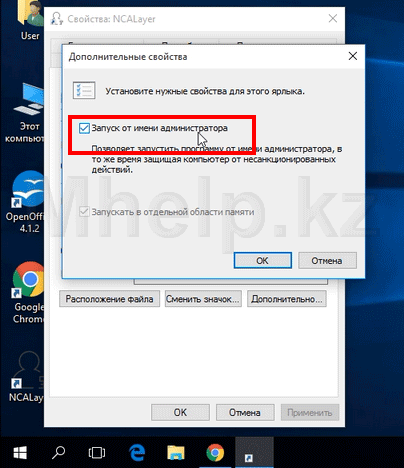
A fájl futtatásához duplán kattintva a program ikonjára.
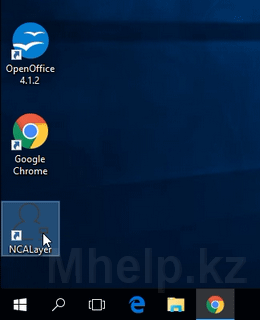
Azáltal, hogy indítson a Felhasználói fiókok felügyelete ablakban.
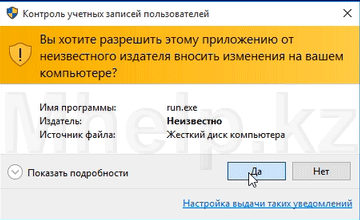
Kiderült, a tanúsítvány telepítési ablak a Megbízható legfelső szintű hitelesítésszolgáltató. Igen gombra. kattintson az Igen, és kövesse a tanúsítvány telepítési ablak.
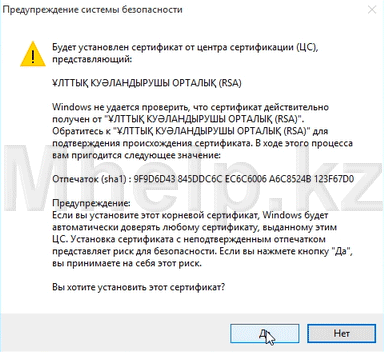
A Windows biztonsági riasztás van ütve minden kullancs engedélyeket, és kattintson hozzáférés engedélyezése.
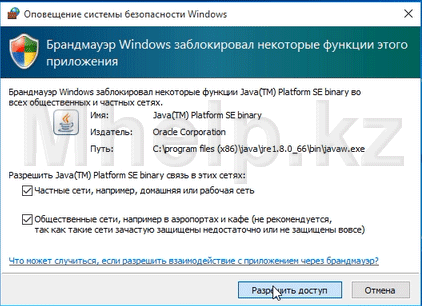
Valamennyi feltételnek eleget és figyelmesen olvassa el az utasításokat az oldalon elérhető, menjen a jelentkezési folyamat kattintva Jelentkezés ásni.
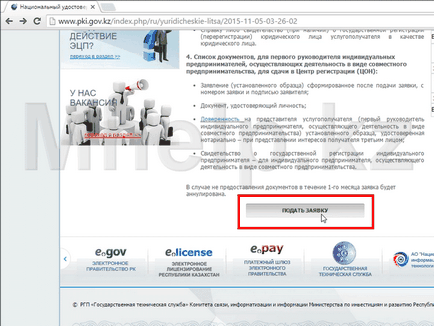
A felhasználói megállapodást. lepecsételt kullancs Elolvastam és nyomja meg a gombot. első, akkor lehet, hogy ezt a megállapodást a kazah nyelven, miután az orosz.
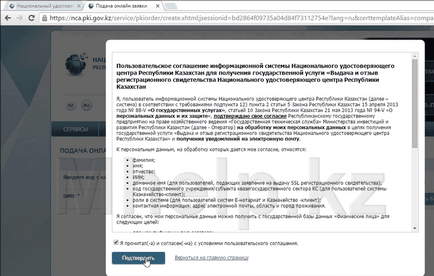
Töltse ki a mezőt kódot a kép, és adja meg a BIN vagy IIN jogi személy. Ha a kérelmező az egyén. Kattintson a Teszt gombra.
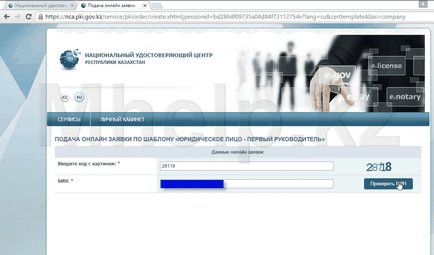
Van egy automatikus kitöltése területeken: BIN / IIN, neve, címe területeken.
Adja meg a várost.
Kulcstárának adja meg, milyen tárolási: Vagy jelzőt (KazToken, eToken, JaCarta), vagy a fájlrendszer, azaz tanúsítványtárolójába egy mappát a számítógépen.
Még ha zsetont, azt tanácsolom, először kap a kulcsokat a mappát (azaz válasszuk File System), és csak akkor, miután egy kész kulcsok, a személyes szekrény a helyszínen NCA rekord kulcsok zsetonok, különben fennáll a lehetőség, hogy megtanulják, hogy miután a „kampány”, a CHS és engedje el a kész kulcsok, tanúsítványok nem voltak képesek sikeresen beiratkozik egy jelzőt, és egy eljárást „séta” a CHS meg kell ismételni.
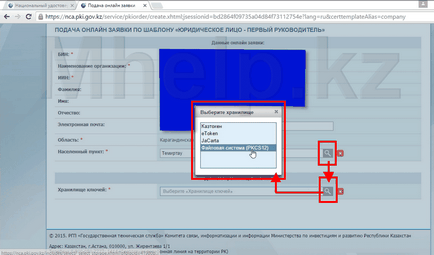
Hozzon létre egy mappát, és állítsa az elérési útvonalát a Path mezőbe, hogy hranilischuklyuchey. Helyességét a töltés minden területén a gombra kattintva az Apply gombra.
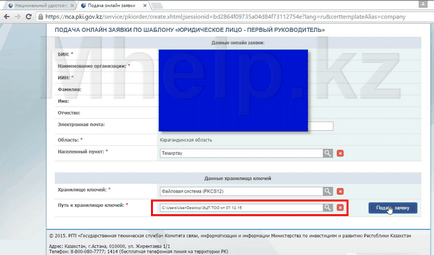
Alkalmazás sikeresen generált! Töltse le az alkalmazást PDF formátumban vagy Microsof Szó. ezzel az állítással, és a fentiekben felsorolt dokumentumokat megy CHS.
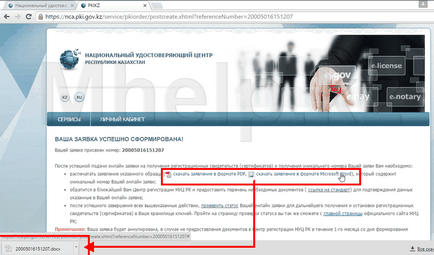
NCA honlapján megnyílik az út a legfontosabb automatikusan regisztrálásra. De én azt ajánlom ismét manuálisan ebben a mezőben megadott elérési útja létrehozott mappa (teremtett az előző bekezdésekben a kézikönyv), amely fogja a kulcsokat. Ellenőrzés az utat, nyomja meg a gombot, hogy töltse le a tanúsítványokat.
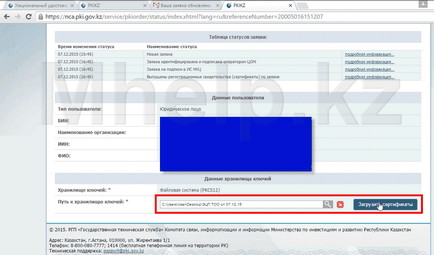
Ha a kimeneti ablakban tanúsítások sikeresen telepítve van, az azt jelenti, hogy a kulcs aláírás sikeresen vett.

Most már használhatja ezt a gombot, hogy dolgozni gos.portalah vagy a Kazah Köztársaság programokat.
A kifejezés ezen kulcsfontosságú lépései 1 naptári év, egy év lesz, hogy ismételje meg az eljárást. De a kulcs lehet adni anélkül, hogy meglátogatta a PSC - újra kiadja őket a személyes fiókot a NCA honlapján.
Ha a probléma nem oldja meg, és további kérdése van, akkor kérje meg őket a fórumon. WhatsApp a csoportban.
Vagy, hogy kihasználják a mi szolgáltatás „Remote Assistance” bízzák a megoldást szakember problémákat.
Ossza meg ezt cikk